गेमिंग की दुनिया आजकल ज़्यादा लोकप्रिय हो गई है, खासकर उन लोगों के लिए जो घर पर रहते हैं। कुछ लोग गेमप्ले के लिए अपने कौशल का इस्तेमाल करके इंटरनेट पर पैसे कमाते हैं। डिस्कॉर्ड उन गेमर्स के लिए एक मशहूर संचार प्लेटफ़ॉर्म है जो अपने सह-गेमर्स से जुड़े रहना चाहते हैं। इसका इस्तेमाल आमतौर पर विभिन्न समुदायों में टेक्स्ट, आवाज़ या वीडियो के ज़रिए वर्चुअली संवाद करने के लिए किया जाता है।
कुछ गेमर्स को ग्रुप चैट बनाना और अपने प्रशंसकों को अपडेट करने के लिए तस्वीरें भेजना पसंद है। हालाँकि, उन्हें अपलोड करने में उनका बहुत समय लगेगा, खासकर अगर छवि का फ़ाइल आकार बड़ा हो।
क्या डिस्कॉर्ड छवियों को संपीड़ित करता है? इस प्रश्न का उत्तर देना इस पोस्ट और अन्य जानकारी का मुख्य लक्ष्य है। नीचे स्क्रॉल करके और अधिक जानकारी देखें।
भाग 1. क्या डिस्कॉर्ड छवियों को संपीड़ित करता है
प्रश्न का संक्षिप्त उत्तर देने के लिए, हाँ। आप प्लेटफ़ॉर्म का उपयोग करके ही Discord इमोजी के लिए छवियों को संपीड़ित कर सकते हैं। Discord के बारे में अच्छी बात यह है कि इसमें लो-क्वालिटी इमेज मोड नामक प्रक्रिया को निष्पादित करने के लिए एक अंतर्निहित सुविधा है। यह टूल आपको अपने Discord अकाउंट सेटिंग में चालू होने के बाद स्वचालित रूप से संपीड़ित चित्र भेजने देता है।
सुविधा कितनी भी सुविधाजनक क्यों न हो, कमियाँ भी मौजूद हैं। डिस्कॉर्ड का कंप्रेस टूल आपको इसके मूल स्वरूप के अलावा अन्य फ़ॉर्मेट चुनने की अनुमति नहीं देता है। इसके अलावा, प्लेटफ़ॉर्म आपके द्वारा भेजी गई मूल फ़ाइल को सहेज नहीं पाएगा। उन्हें रखना बेहतर है, खासकर अगर वे आपके खाते के लिए आवश्यक छवियाँ हैं।
भाग 2. आपको डिस्कॉर्ड के लिए छवियों को संपीड़ित करने की आवश्यकता क्यों है
डिस्कॉर्ड का उपयोग करके आप अन्य उपयोगकर्ताओं से जुड़ने के लिए छवियों जैसी फ़ाइलों को डाउनलोड और अपलोड कर सकते हैं। उल्लिखित फ़ाइल प्रकारों को संपीड़ित करने से आपको उन्हें सामान्य समय के बजाय तेज़ी से भेजने और डाउनलोड करने में मदद मिलेगी। यह प्रक्रिया डिस्कॉर्ड पर बैंडविड्थ दक्षता में भी सुधार कर सकती है। यह आपको प्रत्येक फ़ोटो पर त्रुटियों का अनुभव किए बिना एक बार में कई छवियाँ भेजने में मदद करता है।
इसके अलावा, डिस्कॉर्ड पर अपलोड या भेजी गई तस्वीरें उस डिवाइस पर स्टोरेज स्पेस लेती हैं, जिस पर आपने अपने अकाउंट में लॉग इन किया है। संपीड़ित छवियों में उन छवियों की तुलना में छोटे फ़ाइल आकार होते हैं जो संपीड़ित नहीं हैं। यदि ऐसा है, तो आप उल्लिखित प्लेटफ़ॉर्म पर भेजी गई संपीड़ित फ़ोटो के लिए बड़ी स्टोरेज स्पेस बचाएंगे।
अंत में, यदि आपके द्वारा अपलोड की गई छवियों में बड़ी फ़ाइल आकार हैं, तो डिस्कॉर्ड में लैगिंग या क्रैशिंग की समस्याएँ होंगी। यदि संपीड़ित किया जाए तो डिस्कॉर्ड फ़ोटो को अधिक कुशलता से संभालेगा, जिससे समस्याएँ तुरंत समाप्त हो जाएँगी।
भाग 3. डिस्कॉर्ड के लिए छवियों को कैसे संपीड़ित करें
आपको बता दें कि डिस्कॉर्ड के लिए इमेज को कंप्रेस करने के 2 सबसे तेज़ और सुविधाजनक तरीके हैं। ये प्रक्रियाएँ डिस्कॉर्ड की बिल्ट-इन सुविधा और डिस्कॉर्ड के लिए इमेज सिकोड़ने वाले उपकरण के साथ निष्पादित की जाएँगी। नीचे स्क्रॉल करना उन्हें खोजने का पहला कदम होगा।
अंतर्निहित सुविधा
डिस्कॉर्ड का लो-क्वालिटी इमेज मोड फीचर, बताए गए प्लैटफ़ॉर्म पर भेजी गई तस्वीरों को कंप्रेस करने का सबसे आसान तरीका है। दूसरे यूज़र को भेजे जाने के बाद इमेज अपने आप कंप्रेस हो जाएँगी। इस मामले में, आपको थर्ड-पार्टी प्रोग्राम का इस्तेमाल करने की ज़रूरत नहीं है। हालाँकि, आप लंबे समय में तस्वीरों की क्वालिटी खो देंगे। डिस्कॉर्ड के बिल्ट-इन कंप्रेसर को सेट अप करने के तरीके के बारे में नीचे दिए गए विस्तृत चरणों को देखें और उनका पालन करें।
स्टेप 1कृपया उस डिस्कॉर्ड अकाउंट में लॉग इन करें जहाँ आप अन्य उपयोगकर्ताओं को भेजी गई छवियों को संपीड़ित करना पसंद करते हैं। उसके बाद, चुनें प्रोफ़ाइल मुख्य इंटरफ़ेस के नीचे दाईं ओर बटन। बाद में, कृपया स्क्रीन पर नीचे स्क्रॉल करें और टेक्स्ट और छवि अनुभाग का पता लगाएं। अधिक विकल्प देखने के लिए इसे टैप करें।
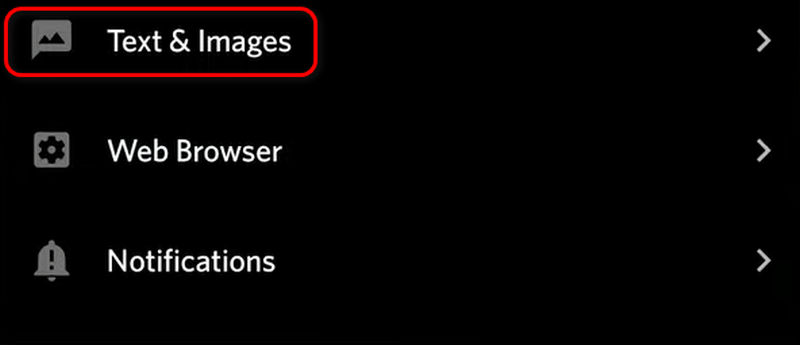
चरण दोअब, कृपया यहाँ जाएँ छवियाँ भेजें स्क्रीन को नीचे स्क्रॉल करके सेक्शन पर जाएँ। उसके बाद, टॉगल करें निम्न गुणवत्ता छवि मोड इसे चालू करने के लिए स्लाइडर पर क्लिक करें। सुनिश्चित करें कि स्लाइडर नीला हो गया है, ताकि यह सुनिश्चित हो सके कि सुविधा चालू है। उसके बाद, आपके द्वारा अन्य उपयोगकर्ताओं को भेजी गई छवियाँ स्वचालित रूप से संपीड़ित हो जाएँगी।
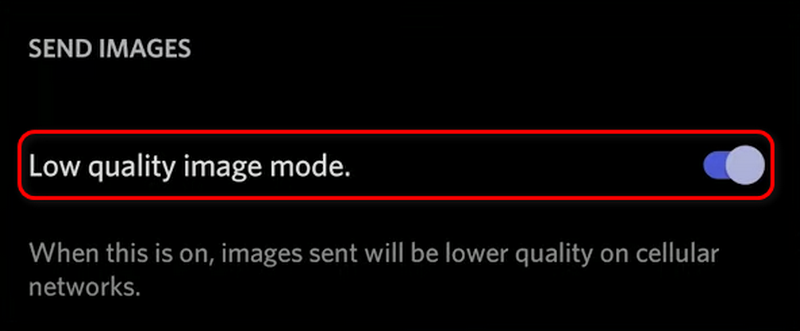
AVAide छवि कंप्रेसर
डिस्कॉर्ड के लिए सबसे अच्छा विकल्प और छवि सिकोड़ने वाला है AVAide छवि कंप्रेसरयह आपको फ़ाइलों को संपीड़ित करने में मदद करता है और आपके कंप्यूटर पर स्टोरेज स्पेस नहीं लेगा क्योंकि यह एक ऑनलाइन टूल है। आपको इसे उन छवियों के लिए उपयोग करने के लिए डाउनलोड करने की आवश्यकता नहीं है जिन्हें आप फ़ाइल का आकार छोटा करना चाहते हैं। प्रक्रिया के लिए आपको केवल 3-क्लिक की आवश्यकता होगी! यदि आप इस ऑनलाइन इमेज कंप्रेसर का उपयोग करते हैं तो प्रक्रिया इतनी तेज़ होगी।
स्टेप 1अपने कंप्यूटर ऑपरेटिंग सिस्टम पर किसी एक वेब ब्राउज़र पर जाएँ। उसके बाद, AVAide Image Compressor की मुख्य वेबसाइट पर जाएँ।
चरण दोकृपया क्लिक करें प्लस या फ़ाइलों का चयन करें ऑनलाइन टूल में इमेज जोड़ने के लिए बटन। वैकल्पिक रूप से, कंप्यूटर एल्बम का पता लगाएँ और इमेज को आयात करने के लिए प्रोग्राम में खींचें। अपलोड होने के बाद टूल स्वचालित रूप से इमेज को संपीड़ित कर देगा। इसके अलावा, आप मुख्य इंटरफ़ेस के दाईं ओर फ़ाइल आकार का प्रतिशत देखेंगे जिसे कम किया गया है।
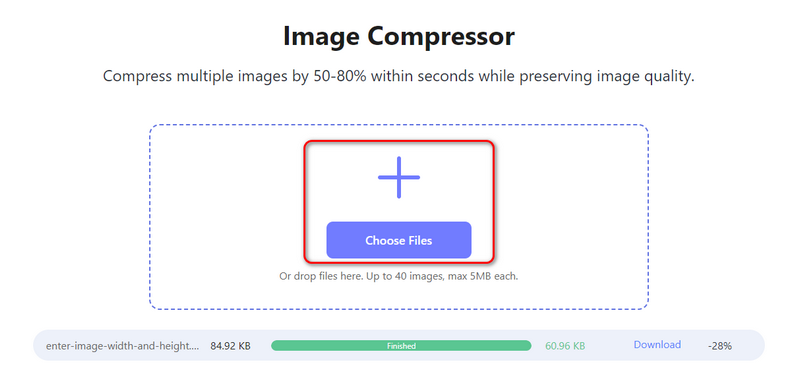
चरण 3अब समय आ गया है कि आप अपनी संपीड़ित छवियों को सहेजना शुरू करें। कृपया क्लिक करें डाउनलोड यदि आप एक ही फाइल को सेव करना चाहते हैं तो बटन पर क्लिक करें। सभी डाउनलोड एकाधिक छवियों को सहेजने के लिए नीचे केंद्र में बटन दबाएं।
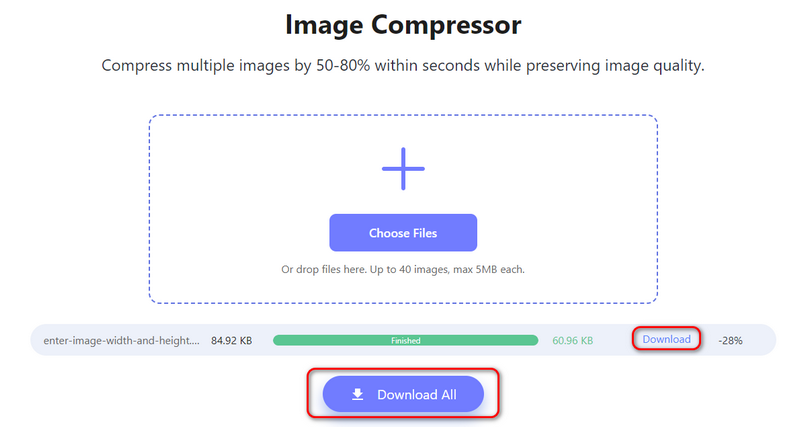
भाग 4. डिस्कॉर्ड के लिए छवियों को संपीड़ित करने के तरीके के बारे में अक्सर पूछे जाने वाले प्रश्न
मैं डिस्कॉर्ड पर भेजने के लिए फ़ाइल को छोटा कैसे करूँ?
डिस्कॉर्ड के ज़रिए कई फ़ाइलें भेजी जा सकती हैं। लेकिन आम तौर पर वीडियो और इमेज ही भेजे जाते हैं। इन फ़ाइल प्रकारों को छोटा करने के लिए कंप्रेशन सबसे अच्छा तरीका है। अगर आप अपनी इमेज के साथ प्रक्रिया को अंजाम देना चाहते हैं, तो आप यह पूरा लेख पढ़ सकते हैं। लेकिन अगर आप वीडियो का संदर्भ देते हैं, तो वीडियो सेटिंग को एडजस्ट करने से मदद मिलेगी। वीडियो का रिज़ॉल्यूशन जितना कम होगा, वीडियो का आकार उतना ही छोटा होगा।
मेरी छवियाँ Discord के लिए बहुत बड़ी क्यों हैं?
डिस्कॉर्ड जैसे अधिकांश प्लेटफ़ॉर्म के लिए, उच्च-रिज़ॉल्यूशन वाली छवियाँ आयात या डाउनलोड करते समय फ़ाइल को बहुत बड़ी बना देती हैं। इसके अलावा, फ़ाइल फ़ॉर्मेट भी फ़ाइल के आकार को प्रभावित करता है, खासकर अगर फ़ॉर्मेट PNG है। यदि ऐसा है, तो यह अनुशंसा की जाती है कि उन्हें JPEG या JPG फ़ाइल फ़ॉर्मेट में परिवर्तित किया जाए। अंत में, छवि GIF फ़ॉर्मेट में भी हो सकती है क्योंकि इस प्रकार के छवि फ़ॉर्मेट में लंबे होने पर कई फ़्रेम होते हैं।
क्या डिस्कॉर्ड ने फ़ाइल आकार सीमा बदल दी है?
हां, और यह उन Discord उपयोगकर्ताओं को लाभ पहुंचाता है जो प्लेटफ़ॉर्म का उपयोग करते समय बड़ी छवि फ़ाइलें भेजते हैं। पहले, उल्लिखित प्लेटफ़ॉर्म का मानक 8MB फ़ाइल आकार सीमा थी। अब, आपकी छवि फ़ाइल आकार की सीमा 25MB है। इसका मतलब केवल यह है कि Discord अब उच्च-गुणवत्ता वाली फ़ाइल स्वरूपों को संभाल सकता है।
संक्षेप में कहें तो, इसे सीखना आसान है डिस्कॉर्ड के लिए तस्वीर को छोटा कैसे करें इसमें मौजूद सुविधाओं का उपयोग करना। इसे सक्षम करने से छवियों को बिना कुछ किए भेजा जाएगा क्योंकि यह स्वचालित रूप से उन्हें संपीड़ित करता है। लेकिन अगर आपको यह सुविधा पसंद नहीं है, तो आप AVAide Image Compressor जैसे वैकल्पिक टूल का उपयोग कर सकते हैं। यह एक ऑनलाइन टूल है जो कुछ-क्लिक संपीड़न के लिए विभिन्न ज्ञात फ़ाइल स्वरूपों का समर्थन करता है।

ऑनलाइन इमेज की गुणवत्ता को बनाए रखते हुए कुछ सेकंड में उसका फ़ाइल आकार कम करें। हम JPG, PNG, WEBP, GIF, और बहुत कुछ का समर्थन करते हैं।
अब कोशिश करोचित्र संपादन




